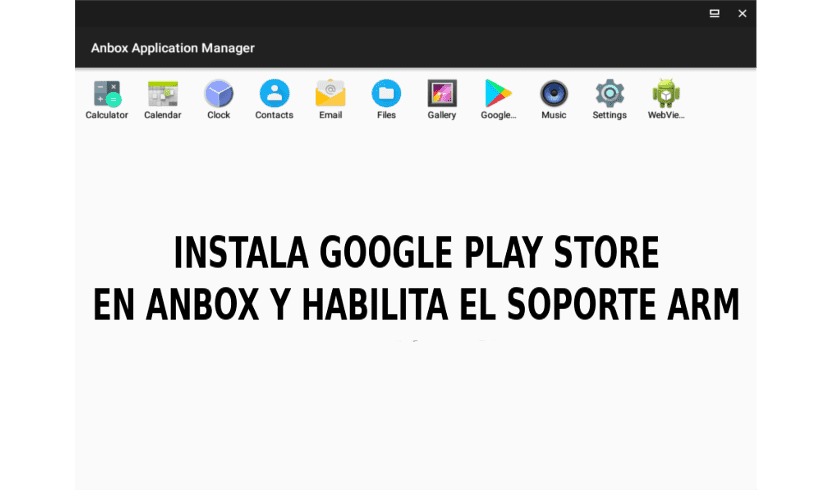
Dans le prochain article, nous allons jeter un œil à Anbox, ou Android in a Box. Il s'agit d'un outil gratuit et open source qui permet exécuter des applications Android sur Gnu / Linux. Un collègue nous a parlé d'elle il y a quelque temps dans un autre artículo. Cet outil lance le Runtime Android dans un conteneur LXC. Il recrée la structure de répertoires Android, tout en utilisant le noyau Linux natif pour exécuter des applications.
Ses principales caractéristiques sont la sécurité, les performances, l'intégration et la convergence, selon son site Web. Avec Anbox, chaque application ou jeu Android démarre dans une fenêtre distincte, tout comme les applications système, et ils se comportent plus ou moins comme des fenêtres normales.
Par défaut, Anbox n'est pas livré avec le Google Play Store. Il ne prend pas non plus en charge les applications ARM. Pour installer des applications, nous devrons téléchargez chaque application APK et installez-la manuellement en utilisant adb. De plus, l'installation d'applications ou de jeux ARM ne fonctionne pas par défaut avec Anbox. Lorsque vous essayez d'installer ces types d'applications ou de jeux, le système nous montrera une erreur égale ou similaire à ce qui suit:
Failed to install PACKAGE.NAME.apk: Failure INSTALL_FAILED_NO_MATCHING_ABIS: Failed to extract native libraries, res=-113
Pour éviter ce message, nous devrons configurer à la fois le Google Play Store et la prise en charge des applications ARM (via libhoudini) manuellement pour Android dans une boîte, mais c'est un processus assez compliqué. Pour faciliter l'installation de Google Play Store et des services Google Play dans Anbox, et rendez-le compatible avec les applications et les jeux ARM, les personnes de geeks-r-us.de (l'article est en allemand) il a créé un scénario qui automatise ces tâches.
Avant d'aborder cette question en profondeur, je tiens à préciser que toutes les applications et tous les jeux Android ne fonctionnent pas sur Anbox, même après avoir intégré libhoudini pour le support ARM. Certaines applications et certains jeux Android peuvent ne pas apparaître dans le Google Play Store. Dans d'autres cas, ils peuvent être disponibles pour l'installation, mais ne fonctionneront pas. De plus, certaines fonctions peuvent ne pas être disponibles dans d'autres applications.
Installez Google Play Store et activez la prise en charge des applications / jeux ARM dans Anbox
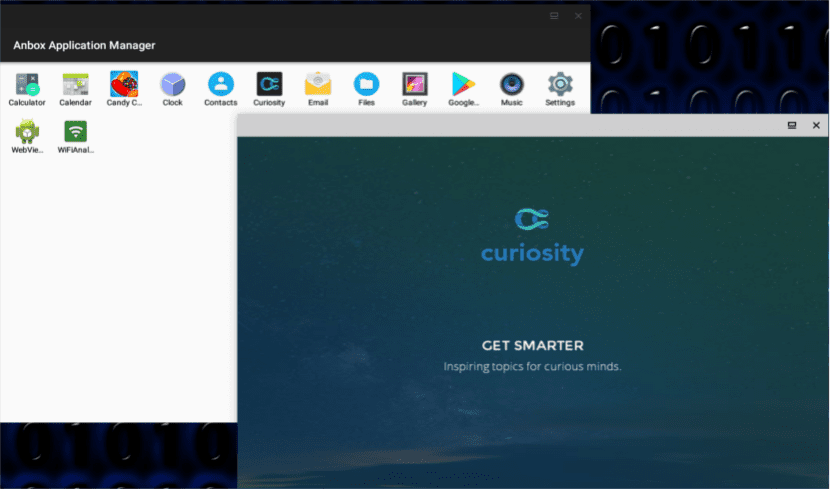
Les instructions suivantes ne fonctionneront évidemment pas si Anbox n'est pas déjà installé sur votre bureau Gnu / Linux. Si vous avez toujours l'installation en attente, vous pouvez suivre les instructions que nous pouvons trouver dans votre page Web. De plus, nous devrons course anbox.appmgr au moins une fois après l'installation d'Anbox et avant d'utiliser les commandes que nous verrons dans cet article. De cette façon, nous éviterons d'éventuels problèmes.
Installer les dépendances
Tout d'abord, nous allons installer les dépendances requises. Sur Debian, Ubuntu ou Linux Mint, nous utiliserons cette commande pour installer les dépendances requises depuis le terminal (Ctrl + Alt + T):
sudo apt install wget lzip unzip squashfs-tools
Téléchargez et installez le script
Une fois Anbox installé et les dépendances résolues, nous allons maintenant télécharger et exécuter le script qui télécharge et installe automatiquement Google Play Store, les services Google Play et libhoudini (pour les applications ARM / la compatibilité des jeux) dans notre installation Anbox.
Comme toujours, il est important de ne pas exécuter un script sans savoir ce qu'il fait. Avant d'exécuter ceci scénario, vérifiez votre code.
Une fois le script vérifié, nous pouvons le télécharger, lui donner les autorisations nécessaires et l'exécuter sur notre bureau Gnu / Linux. Pour tout cela, nous utiliserons ces commandes dans un terminal (Ctrl + Alt + T):
wget https://raw.githubusercontent.com/geeks-r-us/anbox-playstore-installer/master/install-playstore.sh chmod +x install-playstore.sh sudo ./install-playstore.sh
Lancement d'Anbox
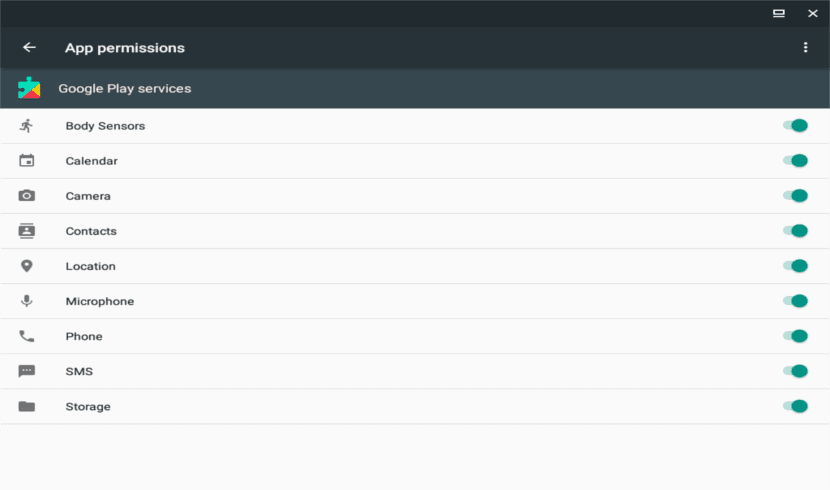
Pour que le Google Play Store fonctionne sur Anbox, il se peut que nous devions activer toutes les autorisations pour les services Google Play Store et Google Play. Nous allons d'abord lancer Anbox:
anbox.appmgr
Ensuite, nous irons à Paramètres> Applications> Google Play (Boutique et services)> Autorisations et ici, nous activons toutes les autorisations disponibles.
À ce stade, nous devrions pouvoir nous connecter avec un compte Google sur le Google Play Store.

Problèmes de connectivité avec votre compte Google
Si nous n'activons pas toutes les autorisations pour Google Play Store et les services Google Play, nous pouvons rencontrer un problème en essayant de nous connecter à notre compte Google. Le message qui apparaîtra sera quelque chose comme: 'Échec de la connexion. Un problème est survenu lors de la communication avec les serveurs de Google. Réessayez plus tard'.
Une fois la session démarrée, nous pouvons désactiver certaines des autorisations que nous avons activées auparavant.
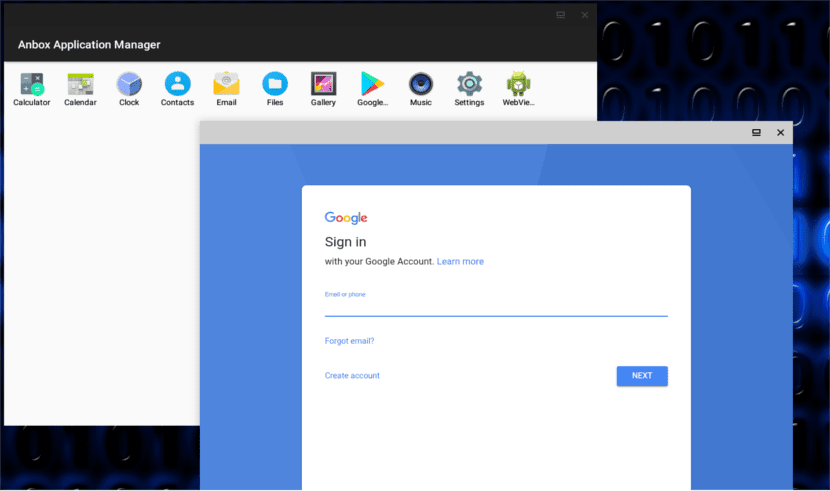
Si vous rencontrez des problèmes de connectivité lors de la connexion à votre compte Google depuis Anbox, assurez-vous que anbox-bride.sh est en cours d'exécution:
Pour lancer le script, nous exécutons dans un terminal (Ctrl + Alt + T):
sudo /snap/anbox/current/bin/anbox-bridge.sh start
Pour le redémarrer, la commande sera la suivante:
sudo /snap/anbox/current/bin/anbox-bridge.sh restart
D'après ce que j'ai lu, nous pouvons également avoir besoin d'installer le paquet dnsmasq si nous continuons à avoir des problèmes de connectivité avec Anbox, comme cela semble être arrivé à cet utilisateur. Cela n'a pas été nécessaire sur mon bureau Ubuntu 18.04.
Dieu entend enfin mes prières
ça marche pour quelqu'un?
Bonjour, en suivant toutes les étapes, la fenêtre s'ouvre (sans cadre, ni barre du haut) où il y a le logo Android et le mot «Démarrage» pendant quelques secondes, puis elle disparaît de l'écran. Le script fonctionne sans erreur, mais aucune boîte de dialogue qui obtient ce "[daemon.cpp: 59 @ Run] Le service du gestionnaire d'applications n'est pas encore en cours d'exécution".
Ubuntu 18.04 LTS avec le Gnome par défaut.
Salutations!
Salut. Lorsque j'ai essayé ce programme, j'ai eu une erreur similaire lorsque je l'ai installé dans une machine virtuelle. Mais quand je l'ai testé sur une vraie machine (Ubuntu 18.04 avec Gnome par défaut) cela a fonctionné sans problème en suivant les étapes d'installation données sur la page Anbox. Vous avez le lien dans l'article. Vous avez la preuve que cela fonctionne dans les captures d'écran qui ornent le post, je les ai faites en testant le programme. Salu2.
bonjour j'installe tout parfait mais quand je vais utiliser google play ça vient de voir. comment puis-je résoudre
Savez-vous comment redémarrer anbox?
Merci, les informations sont très fragmentées sur d'autres sites et même à partir du code source. Mais à la fin, cela a été réussi. Fonctionne très bien à la menthe.
Salutations.
La seule chose qui m'inquiète est de me connecter avec mon compte Google pour des raisons de sécurité.
Salut. Lorsque j'essaye d'installer les dépendances, cela me montre à la fin ceci:
Err: 1 http://archive.ubuntu.com/ubuntu disque / univers amd64 lzip amd64 1.21-3
404 introuvable [IP: 91.189.88.152 80]
E: Impossible d'obtenir http://archive.ubuntu.com/ubuntu/pool/universe/l/lzip/lzip_1.21-3_amd64.deb 404 introuvable [IP: 91.189.88.152 80]
E: Certains fichiers n'ont pas pu être obtenus, peut-être que je devrais lancer "apt-get update" ou réessayer avec –fix-missing?
Si vous pouviez m'aider, je vous en serais reconnaissant.
Tout fonctionne pour moi je télécharge les jeux mais les jeux que je télécharge ne fonctionnent pas pour moi
chmod + x install-playstore.sh
sudo ./install-playstore.sh
Ce sont eux qui me rendent fou Je fais tout ce que le tutoriel me dit et quand j'arrive, le terminal ne fait tout simplement rien
Bonjour, avez-vous résolu ??? quand je mets ce dernier, le terminal ne fait tout simplement rien, s'il vous plaît dites-moi si vous l'avez résolu et comment
comment puis-je faire dans ubuntu pour avoir play store
bonjour, avez-vous réussi à le résoudre ??? il m'arrive la même chose Ça me rend fou que quand je mets ça, ça ne fasse plus rien. s'il vous plaît dites-moi comment le résoudre
Merci pour votre contribution, j'ai pu l'installer et l'utiliser très bien!